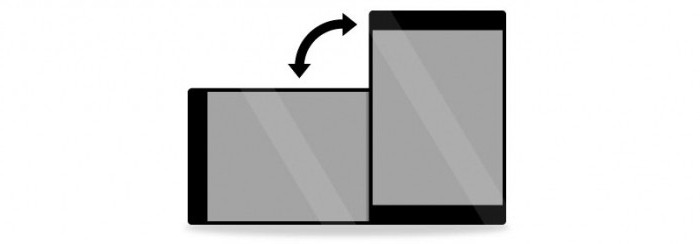Ako zmeniť pozadie v programe PowerPoint? Výplne, kresby a vodoznaky
Prezentácia je potrebná v takmer každom odvetví. Používa sa vo vzdelávaní a na stretnutiach v akejkoľvek výrobnej spoločnosti, keď zobrazuje nové oblečenie a tak ďalej.

Prezentácie môžu mať nielen formusme ich pozorovali. Môžu to byť nielen počítač, ale môžu byť prenesené s plsteným perom v ruke pred veľký plagát. Ale dnes budeme venovať pozornosť iba jednej forme prezentácií, alebo skôr, naša otázka zní takto: Ako zmeniť pozadie v programe PowerPoint?
Prečo práve tento softvérový produkt sme myvybrať? Sčítané a podčiarknuté, Microsoft dal nám silný bezplatný nástroj, ktorý je synchronizovaný s ostatnými nástrojmi Microsoft Office, čo značne uľahčuje našu prácu s týmto softvérom. Okrem toho je PowerPoint najrozumnejším a ľahko použiteľným nástrojom. Dokonca aj neskúsený užívateľ bude používať produkt so záujmom a nebude dochádzať k žiadnej nepohodlie a ťažkosti, aj keď trochu lepšie zoznámiť sa s ním. Čo teraz plánujeme urobiť.
A ako zmeniť pozadie v programe PowerPoint? Prvá vec, s ktorou začneme pracovať, je výber dobrého, kvalitného a najdôležitejšieho obrazu, ktorý sa používa ako pozadí našej prezentácie. Je dôležité pochopiť, že v našej práci môžu byť snímky s rovnakým pozadím a podľa potreby meniť. Začnime!
Pevná farba
Často, najmä ak má prezentácia vyzeraťPresne sa používajú monofónne tóny. Veľa štandardných tém nájdete v štandardnej zostave programu PowerPoint, ale stále zvažujeme: ako zmeniť pozadie v aplikácii PowerPoint na pevný, čiže vyplniť celú snímku jednou farbou.
Táto metóda sa v prípade potreby často používazdôrazniť najmä písané slová. To je celkom jednoduché. Potrebujete kliknúť pravým tlačidlom myši na snímku, ktorú chcete "vyplniť", a vyberte položku "Formát pozadia". Potom vyberte možnosť "Vyplniť". Máme malé okno, kde musíme vybrať správnu farbu a práca je hotová.
Okrem toho vidíme malý posúvač"Transparentnosť" je štandardne 0 percent, čo znamená, že transparentnosť pozadia bude rovná nule, ak s ňou nie ste spokojní, potom ju jednoducho upravte podľa vlastného uváženia posunutím jazdca.

Ďalej je potrebné určiť: Všetky snímky by mali mať toto alebo len toto. Ak ste sa rozhodli, stlačte jedno z tlačidiel: "Zavrieť" alebo "Použiť všetkým". Pozreli sme sa, ako zmeniť pozadie na pevný v programe PowerPoint, ale existujú aj iné možnosti návrhu. O nich práve teraz.
stúpanie
Ako zmeniť pozadie posúvania v aplikácii PowerPoint na gradient? Nezabudnite, že keď sme naplnili farebnú farbu, vybrali sme položku "Solid fill", ale ponúkli sa aj ďalšie možnosti. Jednou z možností je gradientová výplň.

Po výbere tejto položky sa zobrazíMožnosti. Ak chcete používať štandardné súbory softvéru, mali by ste kliknúť na položku "Prednastavené gradienty" a vybrať ten, ktorý vám najviac vyhovuje.
Farebnú schému je možné prispôsobiť asamy osebe. Aby ste to dosiahli, musíte pre každý bod prechodu zvoliť požadovanú farbu. Nastavte hodnotu "Jas" a správne umiestnite všetky body vo vzdialenosti od seba navzájom, čo podľa vášho názoru by mali byť. Ďalej sú všetky naše akcie zdvojené, rovnako ako v odseku s "Vyplniť": upraviť transparentnosť a zatvoriť, alebo použiť na všetky snímky. Ako zmeniť pozadie snímky v aplikácii PowerPoint pomocou gradientu, pozreli sme sa. Prejdite na obrázky.
obrázok
V prezentácii ako pozadie môžete použiť absolútne ľubovoľný obrázok. Ako zmeniť pozadie v programe PowerPoint na obrázok, zvážte práve teraz.

Akcie sú podobné predchádzajúcim: klikneme pravým tlačidlom myši na snímku a zavoláme "Formát pozadia", len tentokrát zvolíme "Kreslenie alebo textúra". Po týchto akciách sa objavia rôzne možnosti vkladania: z pamäte počítača, zo schránky alebo priamo z internetu.
vodoznak
Prejdite na našu poslednú otázku: Ako zmeniť pozadie v prezentácii programu PowerPoint na obrázok s vodoznakom? Prečo je dokonca potrebný? Zvyčajne sa vodoznaky používajú na pridanie firemného loga alebo dôležitých obrázkov. Je dôležité vedieť, že vodoznak musí byť priesvitný.
Aby sme to mohli urobiť, musíme do snímku pridať obrázok, ako sa to robí, ako sme už povedali, a zvýšiť transparentnosť obrazu, to sú triky.